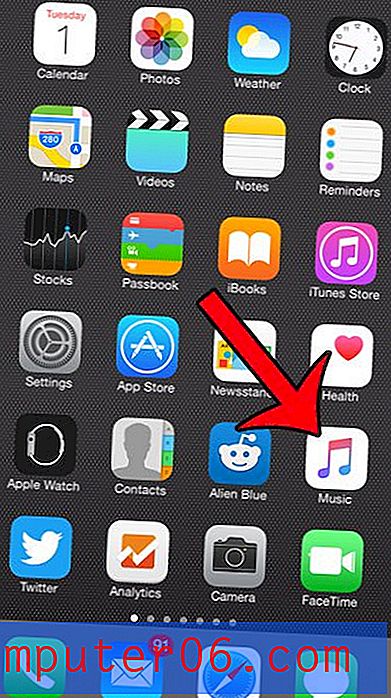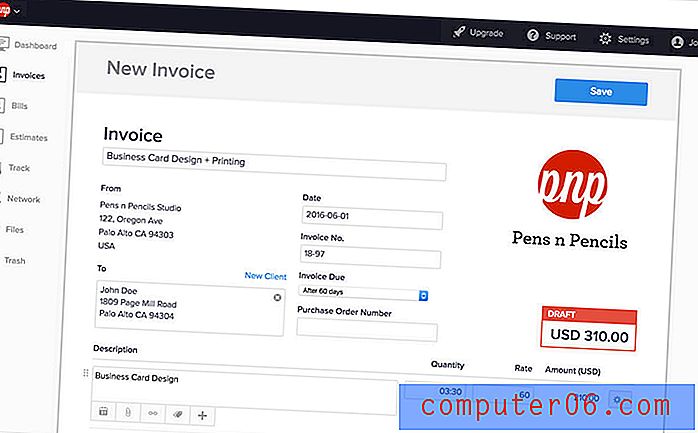Как да промените папката на Windows Explorer по подразбиране в Windows 7
Последна актуализация: 24 февруари 2017 г.
Windows Explorer е инструментът на вашия компютър, който обикновено се използва за разглеждане на файлове и папки. възможно е да отворите това приложение по различни начини, но ако отворите директно Windows Explorer, то винаги ще се отваря на едно и също място. В много случаи това ще бъде потребителският ви профил или вашата папка с документи. Възможно е обаче да промените местоположението на папката по подразбиране на Windows Explorer в Windows 7 на всяка папка по ваш избор.
Windows 7 включва икона „Windows Explorer“ в лентата със задачи в долната част на екрана. Това ви позволява да получите достъп до файловата система на вашия компютър чрез едно щракване от всеки екран. Папката по подразбиране, която се отваря при щракване върху иконата, може да не е толкова полезна за вас, колкото би могла. За щастие можете да промените папката, която тази икона отваря.
Как да отворите Windows Explorer на различно място в Windows 7
Стъпките по-долу ще променят папката по подразбиране за Windows Explorer. Това ще се отрази на всеки случай, в който Windows Explorer се отваря директно, като лентата на задачите или чрез менюто Всички програми. Това няма да повлияе на Windows Explorer, когато щракнете двукратно върху файл или папка на работния си плот, или по друг начин, по който обикновено разглеждате файловете на вашия компютър.
Стъпка 1: Прегледайте папката, която искате да зададете като папка по подразбиране на Windows Explorer. Стъпка 2: Щракнете с десния бутон върху папката и след това щракнете върху „Свойства“. Стъпка 3: Маркирайте пътя на файла, щракнете с десния бутон върху маркирания път, след което щракнете върху „Копиране“. Обърнете внимание на името на папката в горната част на прозореца, тъй като ще трябва да добавите това към пътя. Изобразеният пример ще изисква да добавите „\ Downloads“ в края на пътеката.
Стъпка 3: Маркирайте пътя на файла, щракнете с десния бутон върху маркирания път, след което щракнете върху „Копиране“. Обърнете внимание на името на папката в горната част на прозореца, тъй като ще трябва да добавите това към пътя. Изобразеният пример ще изисква да добавите „\ Downloads“ в края на пътеката. 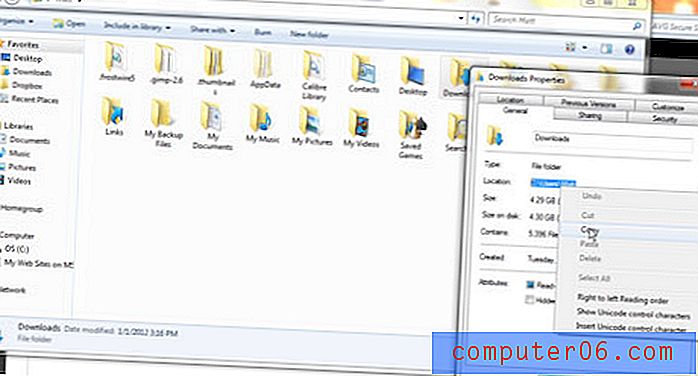 Стъпка 4: Задръжте клавиша „Shift“ на клавиатурата, щракнете с десния бутон върху иконата „Windows Explorer“ и след това щракнете върху „Свойства“.
Стъпка 4: Задръжте клавиша „Shift“ на клавиатурата, щракнете с десния бутон върху иконата „Windows Explorer“ и след това щракнете върху „Свойства“. 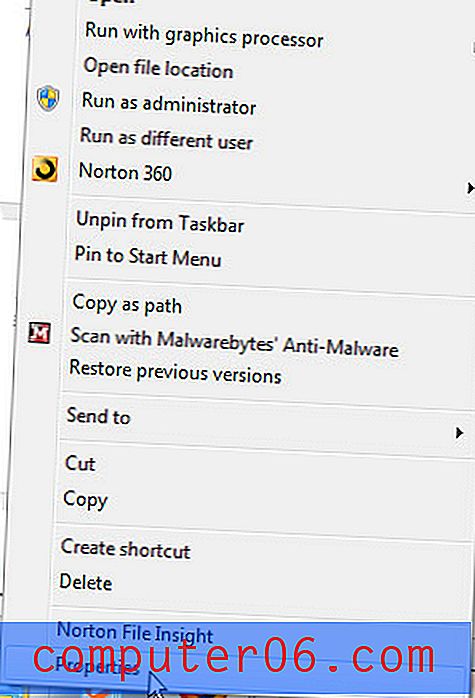 Стъпка 5: Щракнете в полето „Target“ в центъра на прозореца, натиснете „Ctrl + V“, за да поставите вашия копиран файл, след това въведете „\ името на вашата папка“ след поставения път. Не забравяйте да замените „името на вашата папка“ с действителното име на папката, която искате да зададете по подразбиране.
Стъпка 5: Щракнете в полето „Target“ в центъра на прозореца, натиснете „Ctrl + V“, за да поставите вашия копиран файл, след това въведете „\ името на вашата папка“ след поставения път. Не забравяйте да замените „името на вашата папка“ с действителното име на папката, която искате да зададете по подразбиране. 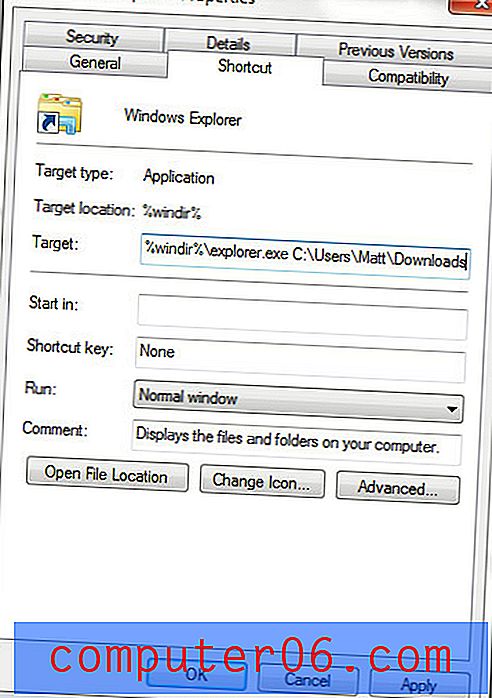 Стъпка 6: Щракнете върху „Приложи“, след това щракнете върху „OK“. Разделът Windows Explorer ще се отвори в посочената от вас папка следващия път, когато щракнете върху нея. Трябва ли да намерите конкретен файл за програма на Microsoft Office и той се намира във вашата папка AppData? Научете как можете да намерите папката AppData в Windows 7, ако имате затруднения с това скрито местоположение.
Стъпка 6: Щракнете върху „Приложи“, след това щракнете върху „OK“. Разделът Windows Explorer ще се отвори в посочената от вас папка следващия път, когато щракнете върху нея. Трябва ли да намерите конкретен файл за програма на Microsoft Office и той се намира във вашата папка AppData? Научете как можете да намерите папката AppData в Windows 7, ако имате затруднения с това скрито местоположение.